
タブが追加されても、Windows でのファイル参照エクスペリエンスは依然として精彩を欠いています。検索は相変わらず壊れています。私はまだ、名前の一括変更、ファイルのロック、ブックマーク バー、または安全な削除を待っています。ペインのファイル プレビューは限られており、構成は必要最小限です。全部直しましょう。
Windows では、デフォルトのファイル インデックス作成が非常に遅いです。これは今も昔も同様です。エクスプローラーでのファイルの検索に非常に時間がかかるのはこのためです。場合によっては、エクスプローラーで検索するよりも手動でファイルを見つけたことがあります。それが私が「Everything」に切り替えた理由です。

Everything は信じられないほど軽量で高速な検索エンジンです。 Windows を除き、Spotlight と考えてください。コンピュータ上のあらゆるファイルやフォルダを即座に呼び出すことができます。ファイル名または形式に一致するフィルターを使用して検索を絞り込むことができます。高度な検索機能もあります。
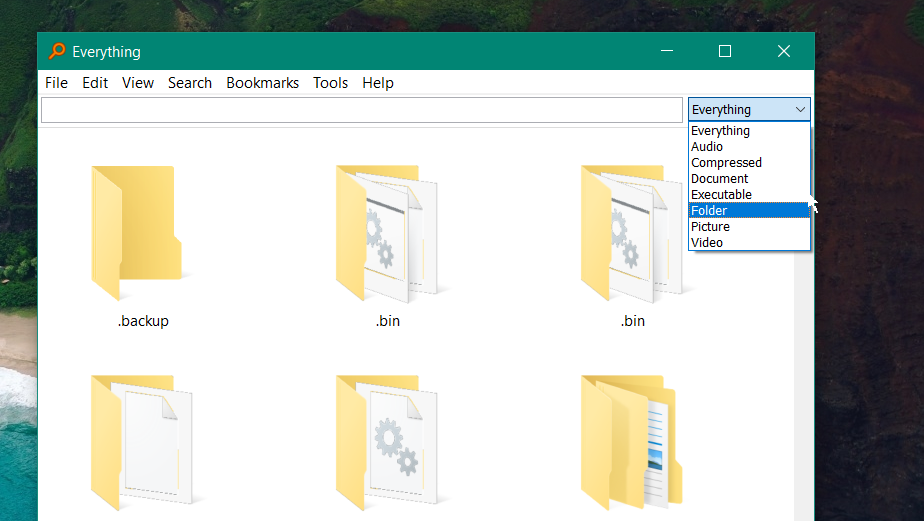
ファイルを更新または追加すると、Everything はすぐにインデックスを作成します。最初のインストールから数秒以内にデータベースを構築し、リアルタイムで変更をスキャンします。非常に高速なので、ファイルやフォルダーを取得するためにクエリを完了する必要さえありません。入力するとファイルが表示されます。進行状況バーはありません。
ネットワークフォルダーを検索することもできます。ホットキー (デフォルトでは Ctrl+N) を押して入力を開始するだけです。
Everything を実行するのに必要なリソースはほとんどなく、完全に無料です。コンピューター上にたくさんのファイルがある場合、Everything は必須です。
PowerToys は Windows には組み込まれていませんが、Microsoft の公式製品です。これは、Windows 上のワークフローを強化するために設計されたユーティリティのセットです。単一のプログラムとしてインストールされ、驚くほど便利なツールのライブラリ全体にアクセスできるようになります。これらのユーティリティのいくつかを見てみましょう (他にもたくさんあります)。
ウィンドウやアプリを他のすべての上に固定したい場合は、PowerToys を使用すると、簡単なショートカットでそれを行うことができます。ウィンドウのタイルをカスタマイズしてみませんか? FancyZones を使用してカスタム レイアウトを作成し、画面をカスタム ゾーンに分割できます。
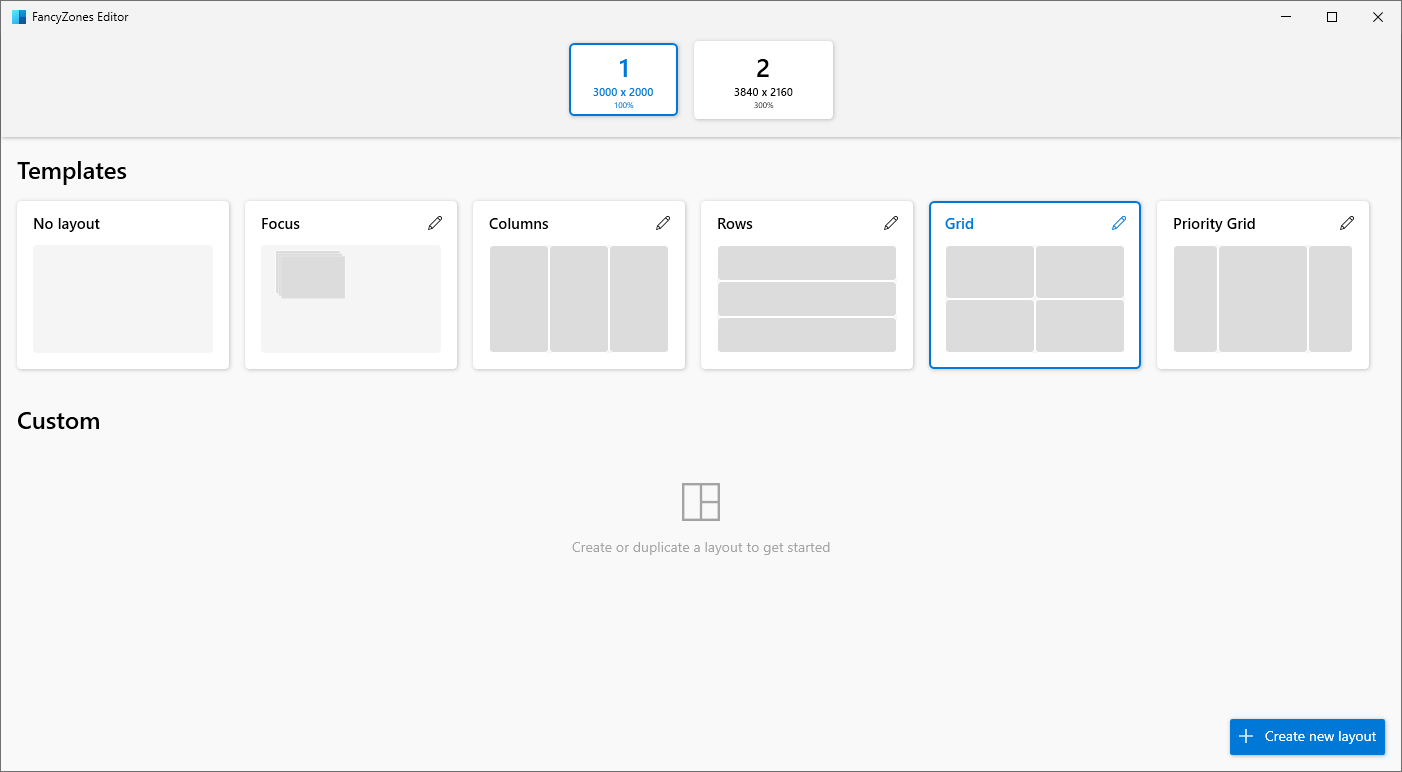
Windows のプレビュー ペインには、ファイルを開かなくてもその内容が表示されます。残念ながら、それは主に画像プレビューに限定されています。 PowerToys を使用すると、PDF ファイル、ソース コード ファイル、マークダウンなどを含む 150 種類以上のファイルをプレビューできます。ワークフローでファイル間を頻繁に移動する必要がある場合、PowerToys を使用すると時間を節約できます。

「このファイルは別のプロセスで使用されているため削除できません」というエラーに遭遇したことはありませんか?変更または削除しようとしているファイルを使用しているプログラムを見つけるには、タスク マネージャーでアクティブなプロセスのリストを手動でスクロールする必要があります。時間がかかる場合があり、常に機能するとは限りません。 PowerToys の File Locksmith ユーティリティがそのプログラムを自動的に見つけて終了させます。
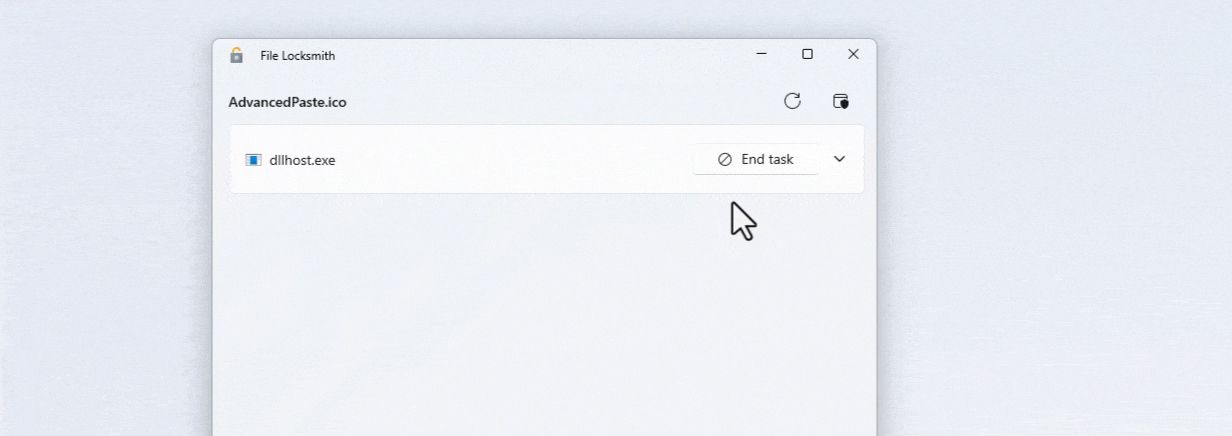
PowerRename を使用してファイルの名前を一括変更します。カラーピッカーは、画面上のどこでも、またはホットキーを備えたアプリで使用できます。カスタムショートカットを作成します。高度な貼り付けを使用して、テキストを任意の形式で貼り付けます。 Image Resizer (右クリックのコンテキスト メニューから起動) を使用して、その場で画像のサイズを変更します。または、PowerToys Run を使用してアプリを即座に起動します。 Alt+Space を押してアプリ名を入力するだけです (アプリのインデックスのみが作成されます)。

PowerToys はパワーユーザーの必需品です。さらに、無料で軽量です。
ファイルを手動で定期的に整理する代わりに、プロセス全体を自動化できます。 File Juggler を使用すると、ファイルをフォルダーに自動的に移動するルールを設定できます。ファイルの名前変更、削除、フォルダーへのコピーも自動的に実行できます。そうすれば、コンピューター上で増え続ける混乱に対処する必要がなくなります。
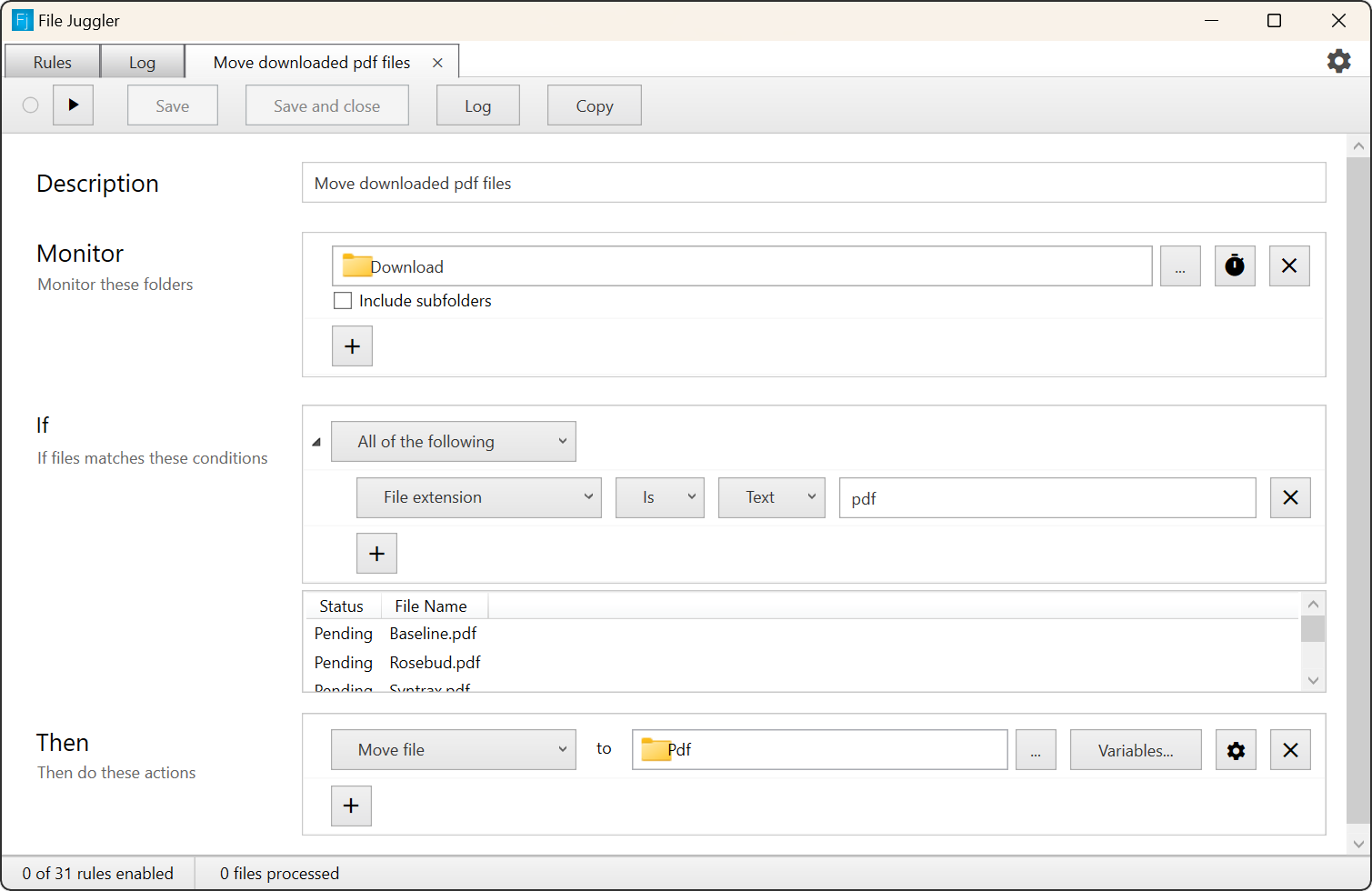
File Juggler は、ドキュメントの内容を読み取り、自動的に名前を付け、内容に基づいてドキュメントが属する場所に移動することもできます。新しいドキュメントを監視し、整理することもできます。
セットアップする必要があるのは一度だけです。その後、File Juggler が受信ファイルを引き継ぎます。
私はファイル エクスプローラーのブラウザ スタイルのブックマーク バーが大好きです。これは、Explorer++ について私のお気に入りの点の 1 つです。これにより、場所をすばやくブックマークして、すぐにアクセスできるようになります。 Windows エクスプローラーに固定フォルダーが存在することは知っていますが、ファイル ツリーの残りの部分と混在しています。きれいなブックマークは目立ち、さらに便利になります。

多くの代替ファイル エクスプローラーにはブックマーク マネージャーが備わっていますが、私は Explorer++ を使用しています。タブブラウジングと堅牢なブックマークマネージャーを備えています。ブラウザで行うのと同じように、Ctrl+D を使用してディレクトリをブックマークできます。その後、上部の専用ブックマーク バーに表示されます。

Explorer++ は他にもいくつかの優れたオプションを提供します。 「ファイルの破棄」機能を考えてみましょう。ごみ箱を空にした後でも、削除されたファイルは実際には消去されません。データ回復ツールを使用して回復できます。 Explorer++ では、「ファイルの削除」ボタンを使用してファイルを完全に削除できます。ファイルを分割または結合することもできます。
Explorer++ はフリーウェアで軽量です。 UI もカスタマイズ可能なので、特定のワークフローに合わせてカスタマイズできます。
Windows でファイルを削除すると、削除されるのはファイルではなく、そのインデックスです。インデックスは本の目次のようなものだと考えてください。索引から章を削除した場合でも、その章の実際のページはブック内に残ります。
参照がなくなった後、そのファイルは使用可能としてマークされているため、最終的には別のファイルで上書きされる可能性があります。ただし、上書きされる前であれば、削除を取り消すのは非常に簡単です。したがって、実際にハードドライブからファイルを消去したい場合は、上書きする必要があります。それがイレイザーの役割です。

Eraser は、ファイルを複数回上書きして削除するフリーウェア ユーティリティです。このようなファイルを削除すると、復元することはできません。実際、その効果は非常に高いため、米国政府はデバイスの拭き取りにこれを推奨しています。

右クリックのコンテキストメニューから消しゴムを使用してファイルを削除できます。ただし、通常の削除よりも少し時間がかかる場合があります (特にファイルが大きい場合)。消しゴムは公式サイトからダウンロードできます。
変更が保存されました
メールが送信されました
メールはすでに送信されました
メールアドレスを確認してください。
確認メールを送信してくださいフォローされているトピックのアカウントの最大数に達しました
以上がWindows でのファイル ブラウジング エクスペリエンスを向上させるための私のセットアップの詳細内容です。詳細については、PHP 中国語 Web サイトの他の関連記事を参照してください。